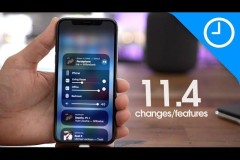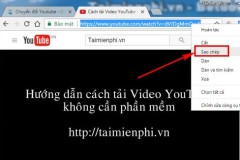Apple đã phát hành iOS 16.4 cho iPhone. Bản cập nhật phần mềm iOS mới nhất bổ sung 21 biểu tượng cảm xúc mới, bao gồm khuôn mặt run rẩy, trái tim màu xanh nhạt và con lừa, cũng như tính năng tách giọng nói, giúp chặn tiếng ồn xung quanh để làm cho giọng nói của bạn rõ ràng hơn trong cuộc gọi điện thoại.
Apple đã phát hành iOS 16.4 cho iPhone. Bản cập nhật phần mềm iOS mới nhất bổ sung 21 biểu tượng cảm xúc mới, bao gồm khuôn mặt run rẩy, trái tim màu xanh nhạt và con lừa, cũng như tính năng tách giọng nói, giúp chặn tiếng ồn xung quanh để làm cho giọng nói của bạn rõ ràng hơn trong cuộc gọi điện thoại.
Bài viết liên quan:
- Lenovo đã chấm dứt phân khúc điện thoại chơi game Legion của mình
- Điện thoại ‘cục gạch’ trở thành xu hướng được giới trẻ Mỹ ưa chuộng
- Samsung định 'đánh lớn' với chiếc điện thoại gập 3 phần vào cuối năm nay
iOS 16.4 cũng bổ sung thông báo đẩy dựa trên Safari, hỗ trợ album trùng lặp cho Thư viện ảnh chia sẻ iCloud, tối ưu hóa phát hiện sự cố cho dòng iPhone 14, hỗ trợ VoiceOver cho bản đồ trong ứng dụng Thời tiết, sửa lỗi, cập nhật bảo mật và nhiều hơn nữa.
Đọc tiếp để biết hướng dẫn từng bước để cài đặt iOS 16.4 lên iPhone tương thích của bạn. Bạn cũng có thể xem một số tính năng tốt nhất hiện có trên iOS 16 và một số tính năng ẩn mà chúng tôi ngạc nhiên khi tìm thấy. Và nếu bạn mới mua iPhone mới, đây là những ốp lưng iPhone 14 tốt nhất cho đến nay.
Bạn cần kiểm tra xem iPhone của bạn có tương thích không?
Không phải tất cả các mẫu iPhone đều có thể cập nhật lên iOS 16.4. Bạn cần ít nhất là một chiếc iPhone 8, ra mắt vào năm 2017, để chạy được iOS 16. Điều này cũng bao gồm iPhone X, iPhone 11, iPhone SE (thế hệ thứ hai trở lên) và iPhone 14 mới.
![]() Hãy sao lưu iPhone của bạn
Hãy sao lưu iPhone của bạn
Có thể bạn không hài lòng với một số tính năng mà iOS 16.4 mang lại (mặc dù bạn có thể khắc phục một số tính năng gây phiền toái nhất), vì vậy bạn cần có khả năng hạ cấp trở lại một phiên bản trước của iOS 16 vì một lý do nào đó - và điều này đòi hỏi bạn phải sao lưu iPhone của bạn trước khi cập nhật.
Theo mặc định, iPhone của bạn sẽ tự động sao lưu mỗi khi nó được kết nối với nguồn điện và Wi-Fi trong những giờ ngủ thường ngày của bạn. Tuy nhiên, nếu tính năng sao lưu này bị tắt, bạn có thể vào Cài đặt > Tên của bạn > iCloud > Sao lưu iCloud và sau đó nhấn Sao lưu ngay để sao lưu thiết bị của bạn.
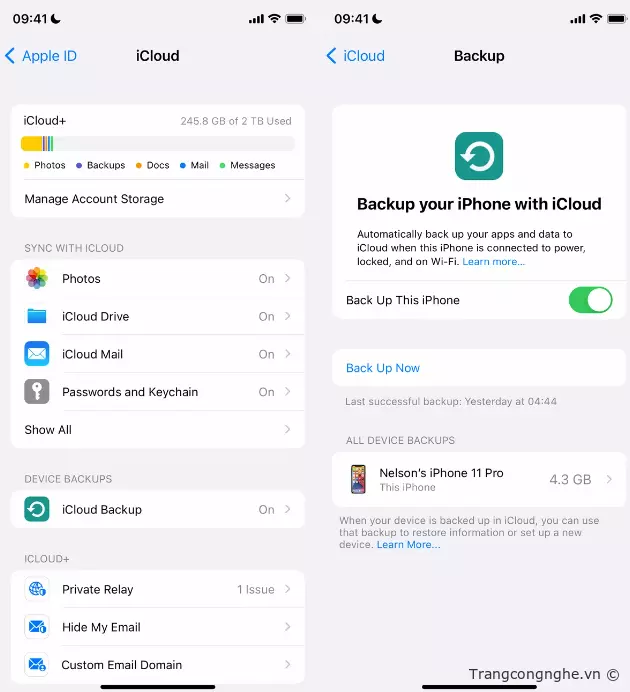
Ngoài ra, bạn cũng có thể sao lưu iPhone của mình thông qua Finder trên Mac. Đơn giản chỉ cần kết nối thiết bị của bạn vào máy tính, mở Finder, chọn thiết bị của bạn và sau đó tạo một bản sao lưu. Apple cũng khuyến khích lưu trữ bản sao lưu của bạn, để không bị ghi đè bởi các bản sao lưu khác.
Hãy đảm bảo thực hiện ba việc sau đây.
Bạn cần thực hiện ba việc sau để quá trình tải xuống và cài đặt iOS 16.4 diễn ra một cách trơn tru:
1. Đảm bảo iPhone của bạn được kết nối với nguồn điện. Nếu pin của bạn dưới 50%, bạn sẽ không thể tải xuống iOS 16.4, vì vậy tốt nhất là nên cắm điện thoại của bạn khi bạn cập nhật. Ngay cả khi bạn đã kết nối với nguồn điện, pin cũng cần phải trên 20%.
2. Kết nối với Wi-Fi. Bạn cũng sẽ không thể tải xuống iOS 16.4 với dữ liệu di động, vì vậy hãy kết nối với một mạng Wi-Fi ổn định.
3. Giải phóng đủ dung lượng lưu trữ. Nếu bạn đang cạn kiệt dung lượng lưu trữ, bạn sẽ cần giải phóng một số không gian trước khi tải xuống và cài đặt iOS 16.4. Truy cập vào Cài đặt> Chung> Lưu trữ iPhone để xóa các tệp và ứng dụng lớn.
Sau khi hoàn tất việc chuẩn bị, bạn có thể mở iPhone và chọn Cài đặt> Chung> Cập nhật phần mềm, đợi vài giây (hoặc vài phút) để cập nhật xuất hiện và sau đó nhấn Tải xuống và Cài đặt cho iOS 16.4.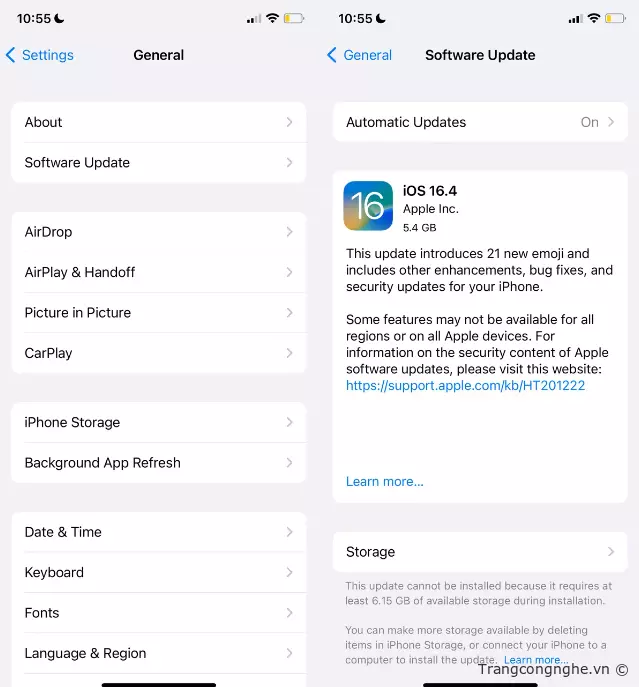
Sau đó, bạn sẽ thấy một thanh tiến trình tải, kèm theo một ước tính thời gian tải xuống. Sau khi quá trình tải xuống hoàn tất, khởi động lại thiết bị và chờ đợi iOS 16.4 cài đặt. Khi iPhone của bạn khởi động lại, làm theo bất kỳ lời nhắc nào và bạn sẽ thấy iOS 16.4 đã được tải xuống trên thiết bị của mình.
Để biết thêm về hệ điều hành mới, hãy xem bảng phím tắt iOS 16 của chúng tôi và một số tính năng và cài đặt khó chịu nhất trên iOS 16 (và cách bạn có thể sửa chúng).

 Hãy sao lưu iPhone của bạn
Hãy sao lưu iPhone của bạn